macOS Catalina permette di sfruttare iPhone e iPad per frimare i documenti in Anteprima e Quick Lock direttamente su Mac.
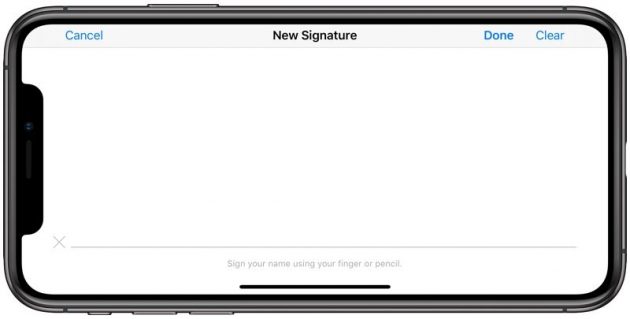
Sfruttando macOS Catalina, iOS 13 e/o iPadOS potremo quindi realizzare una firma digitale per PDF e altri documenti sfruttando lo schermo touch di iPhone e iPd.
Nella nuova app Anteprima su macOS Catalina basterà aprire un documento e andare in Strumenti > Annota > Firma > Gestisci Firme > Crea firma per selezionare l’opzione “iPhone o iPad”
Una volta selezionata questa opzione, basterà cliccare sull’iPhone o iPad collegato. La creazione della firma può essere effettuata solo tramite iOS 13 e iPadOS.
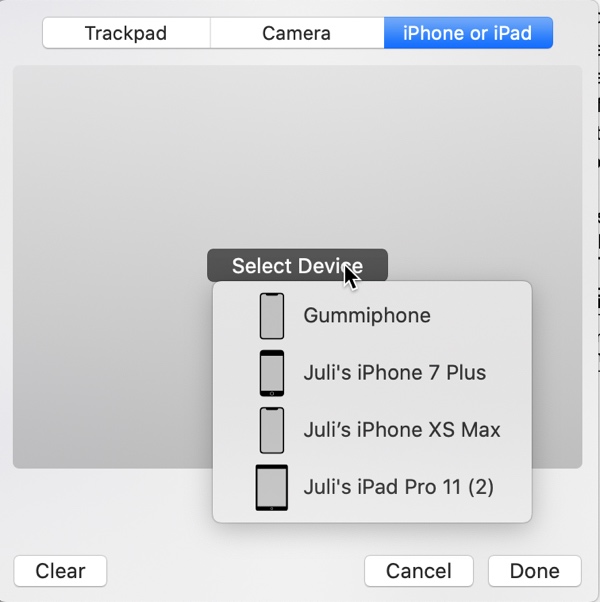
Selezionando un iPhone o iPad, verrà visualizzata una semplice interfaccia di firma sul dispositivo in questione, quindi basterà creare la firma per trasferirla sul Mac e utilizzarla in futuro su PDF e altri documenti. Ovviamente, su iPad si potrà sfruttare anche la Apple Pencil per creare firme più precise.
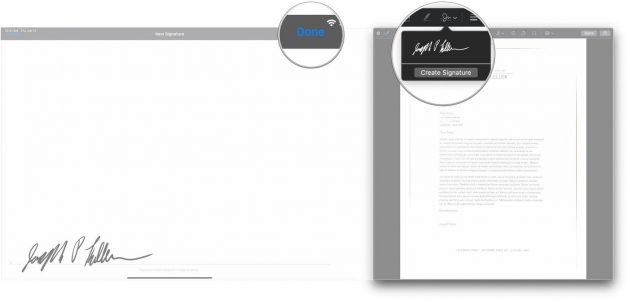
In alternativa, è possibile cliccare sull’icona della firma nella toolbar di Anteprima (se la toolbar non è visibile, clicca su Vista > Mostra Barra Strumenti). Una volta cliccato sull’icona della firma, sarà sufficiente selezionare “iPhone o iPad” per far comparire l’interfaccia sul dispositivo e inserire la firma.
Preparata la firma su iPhone o iPad, basterà cliccare su Fine e la firma verrà automaticamente mostrata su macOS. A quel punto potrai spostarla a piacimento sul documento a cui stai lavorando.
Per inserire le firme tramite iPhone e iPad si può usare anche Quick Lock, aprendo un documento con la barra spaziatrice della tastiera. Anche in questo caso non devi far altro che cliccare sull’icona della firma nel menu Strumenti in alto (simbolo della matita), quindi seguire le stesse operazioni evidenziate prima.
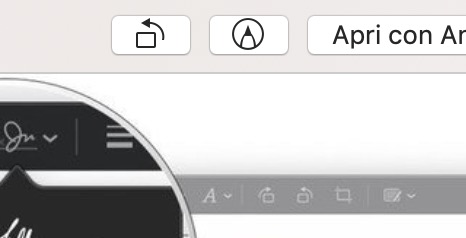
Su iPhone e iPad è già oggi possibile firmare i PDF utilizzando le funzionalità di Markup, ma la nuova opzione in Anteprima su macOS Catalina è un molto molto utile per creare una firma da utilizzare in qualsiasi momento su Mac.



